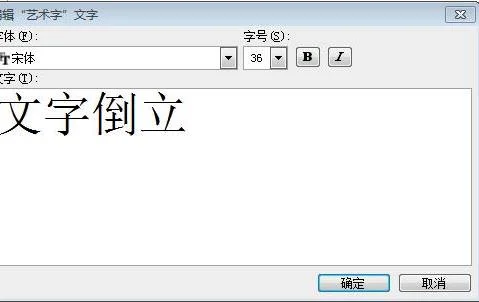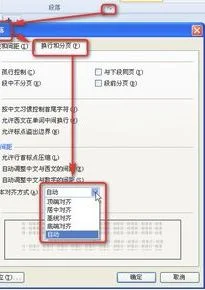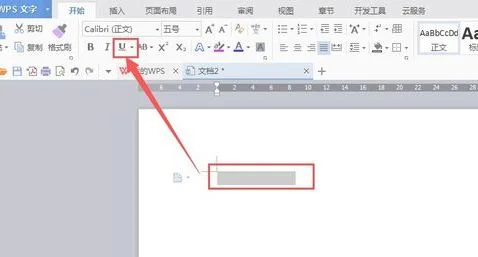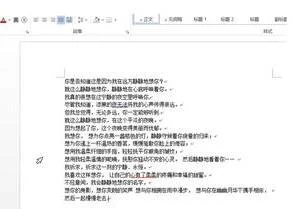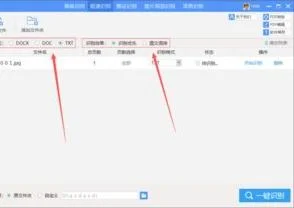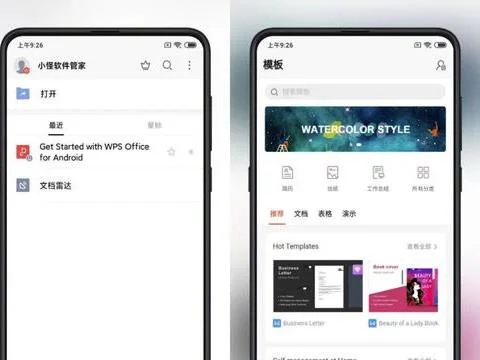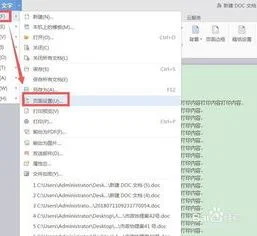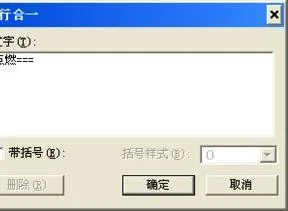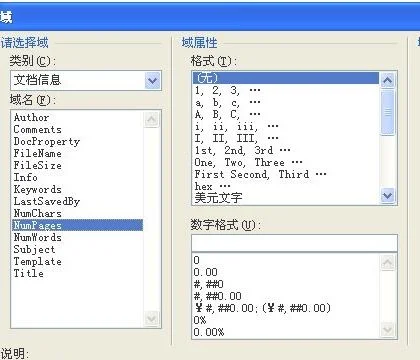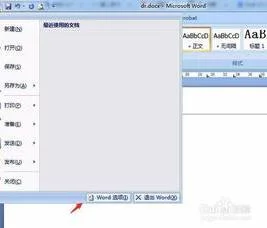1.wps能做那种镜像反字吗
wps能做镜像反字,具体的操作步骤如下:
1、首先打开WPS,然后点击上方工具栏中的“插入”选项。
2、在下方弹出的菜单栏中选择文本,然后点击艺术字。
3、选择镜像的模式。
4、在弹出的编辑文本框中输入需要的文字。
5、双击文本框,在右侧的映像中,将透明度更改为0,大小设为100%,模糊为0,距离可以根据自己需求进行增大或缩小。
6、然后就可以看到制作的效果了,这样就可以了。
2.wps怎么设置打印反向文字
工具:
Wps
方法如下:
第一步,打开一篇文档,选中要反向打印的标题,然后按"Ctrl+X”组合键,如图
第二步,打开左上角文件,然后选择编辑,在拉出菜单中,找到“选择性粘贴‘,如图
第三步,在弹出的对话框中,选择”图片windows元文件“,如图
第四步,这时候是图片的形式粘贴的,点击复制,图片
第五步,打开电脑自带的画图功能,把图片粘贴上去,然后进行水平转换,如图
第六步,把反转过的字体,进行复制,如图
第七步,粘贴回到文档,再进行打印,如图
3.word怎样打镜像文字
1、先打开一份文档,并在文档里面选中需要设置镜像的文字。
2、然后点击文档工具栏里面的粘贴-选择性粘贴。
3、进入到选择性粘贴里面之后,在粘贴的形式里选择图片。
4、然后就将刚才复制的文字以图片的形式粘贴到文档里面。
5、然后点击此图片,点击功能区上面的格式,并找到旋转里面的水平翻转,这样就可以打镜像文字了。
4.如何在WPS中打印反字
在金山文字2002中打印反字
1、单行文字法。我们知道,在WPS的“图形”工具栏上有一个“单行文字”按钮(在WPS Office及以后的版本中,又增加了一个“多行文字”按钮),利用这两个按钮,就可以打印出反字来。
下面,我以金山文字2002的“多行文字”按钮为例,看看具体的实现过程:
①启动金山文字2002,执行“视图→工具栏→图形”命令,展开“图形”工具栏(如图6)。
②单击工具栏上的“多行文字”按钮,然后在文档中拖出一个文字框。
③在文字处理框中输入需要打印成反字的文本。
④鼠标右击文字框,在随后弹出的快捷菜单中,选“对象属性”选项,打开“多行文字”属性对话框(如图7),切换到“位置尺寸”标签下,单击“镜像”右侧的下拉按钮,在出现的下拉列表中,选中“左右”选项,“确定”返回,文字即刻被反向显示出来。
⑤调整好文字框的大小,单击“常用”工具栏上的打印按钮,一会儿,反字即被打印出来了。
特别提示:①有一点遗憾的是,“多行文字”仅支持“宋体”字体,盼望金山公司能在下一个版本中加以改进。②由于一个多行文字框中的文本颜色是一样的,如果需要打印多种颜色的文本,请用多个“多行文字”框来实现。③如果在“位置尺寸”标签中,选中“上下”选项,即可以打印出“倒影”字来。
2、反片输出法。如果在金山文字2002中,想将全文反片输出,只要简单设置一下就成了:启动金山文字2002,打开需要反片输出的文档,执行“文件→打印”命令,打开“打印”对话框,选中右上方的“反片输出”选项,再“确定”打印就OK了。
5.word里面的文字如何出成镜像
准备工具/材料:装有windows 10的电脑一台,Microsoft Office 家庭和学生版 2010 word软件。
1、打开Microsoft Office 家庭和学生版 2010 word文档,输入要设置为镜像文本的内容,然后选择它。
2、然后复制选定的文本,并有选择地粘贴在里面。
3、选择图片(增强型图元文件)。
4、选择“确定”时,文本将变成带边框的图片格式。
5、双击文件,找到Microsoft Office 家庭和学生版 2010 word工具栏格式的旋转,然后选择下面的“水平旋转”。
6.Word镜像文字怎么弄
1、打开word文档,输入要设置为镜像文本的内容,然后选择它。
2、然后复制选定的文本并选择性地粘贴。
3、在内部选择“图片(增强图元文件)”。
4、选择“确定”后,文本将成为带有边框的图片格式。
5、双击文件,找到工具栏格式的旋转,然后选择下面的“水平旋转”。